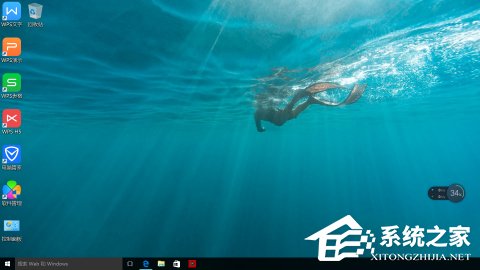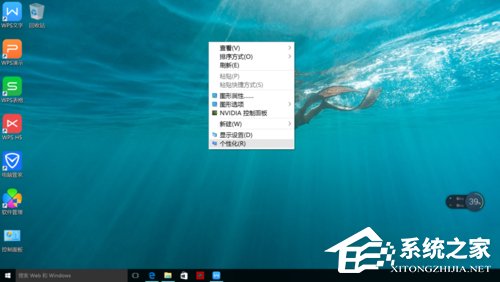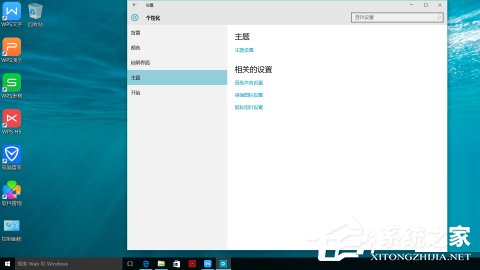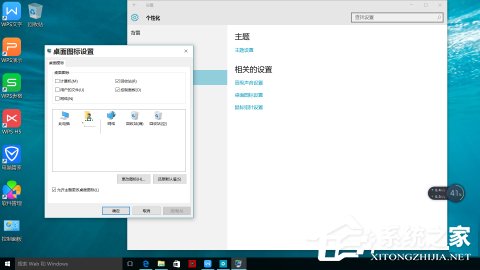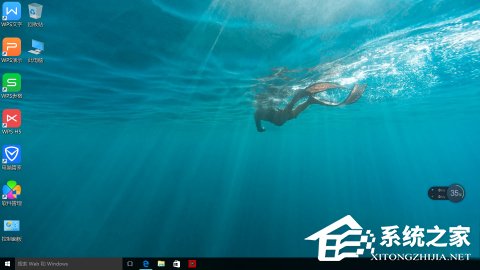Win10调出自己想要的桌面图标的方法
2016-10-24 00:00:00 浏览:907 作者:管理员
对于刚接触Win10系统的用户来说,这的确是个陌生的系统,还有很多功能不是很了解。这不就有用户,想要在桌面上调出自己想要的桌面图标,但就是不知道如何将它调出来。那Win10如何调出自己想要的桌面图标呢?现在小编就和大家说一下Win10调出自己想要的桌面图标的方法。 具体如下: 1、原来是这样的,比如我想要方便电脑文件管理在桌面添加此电脑图标;